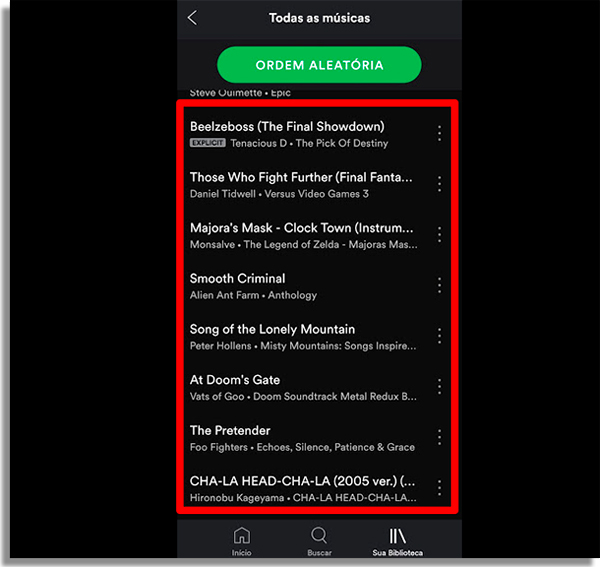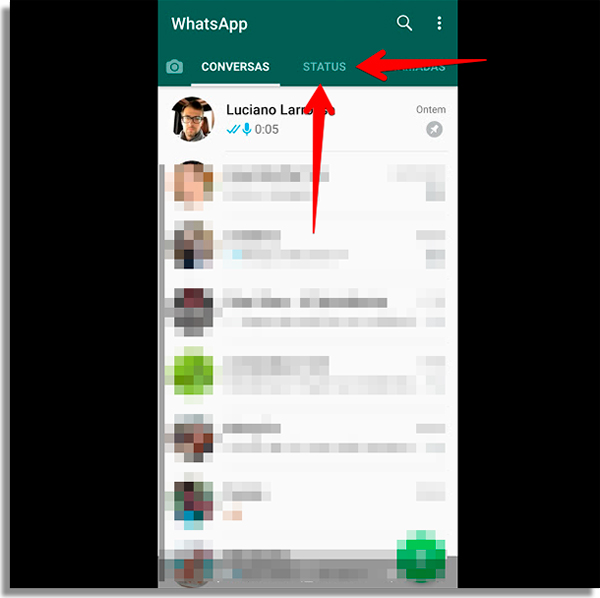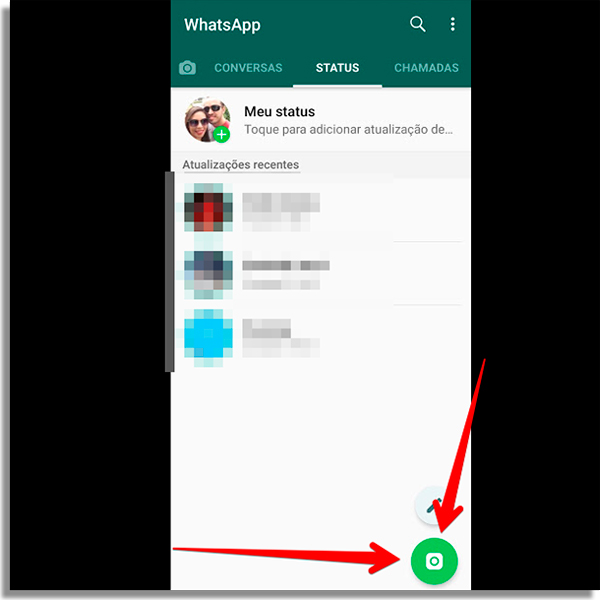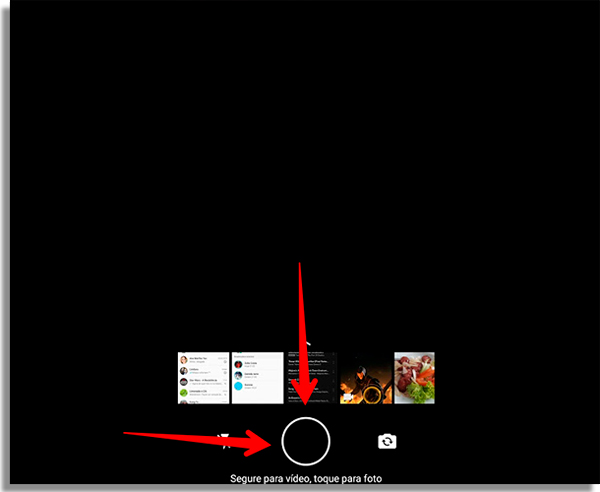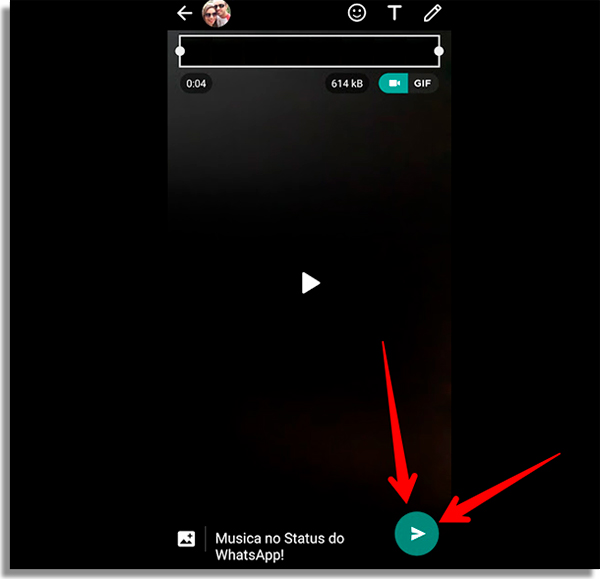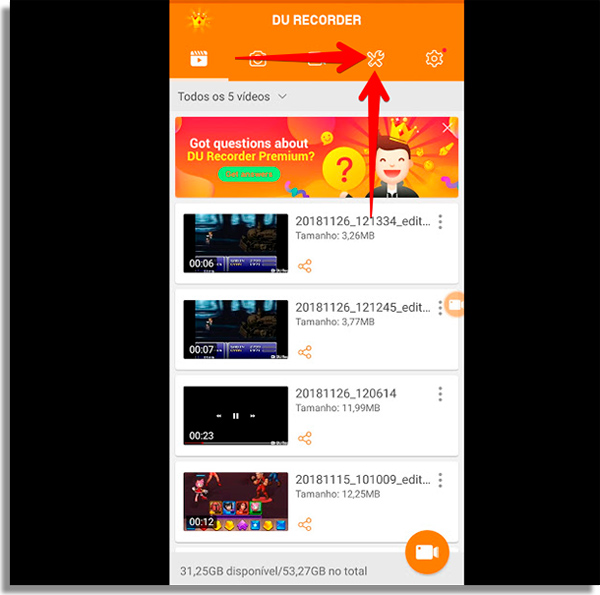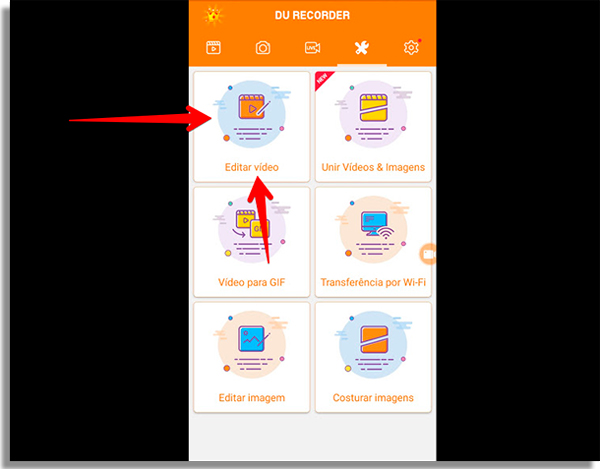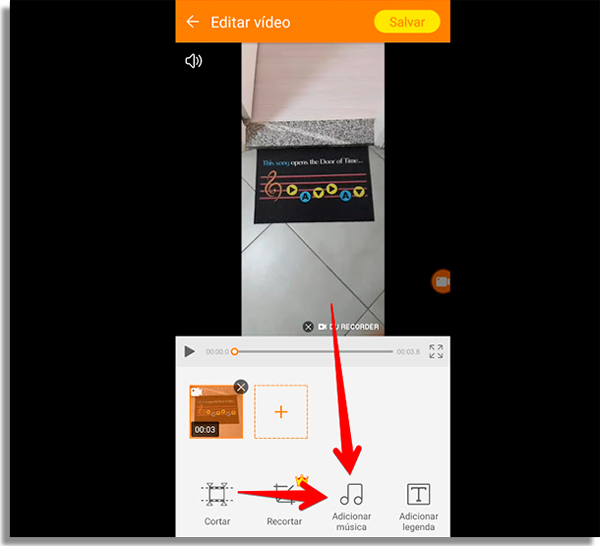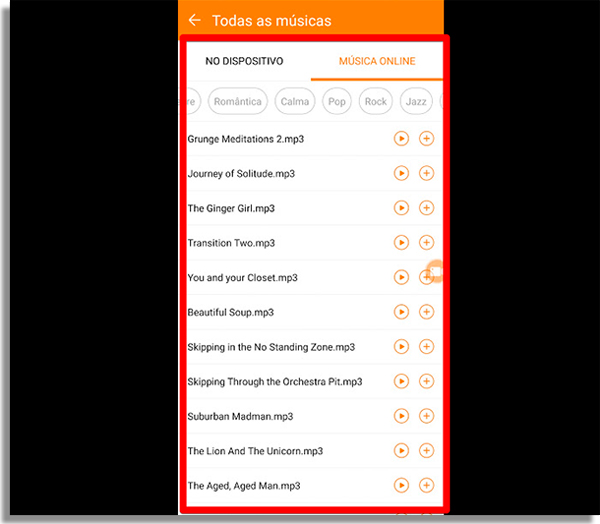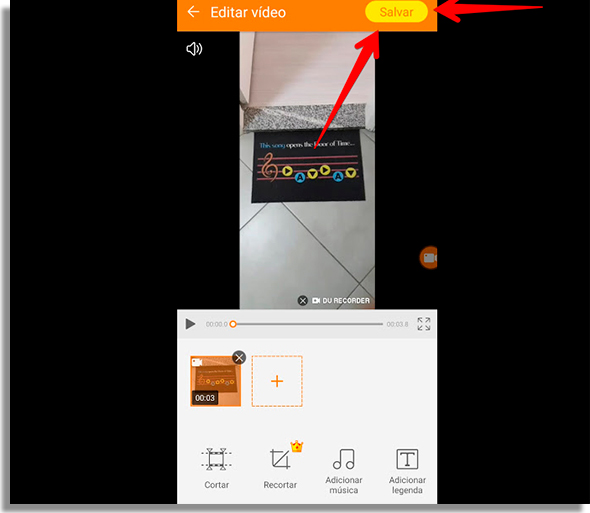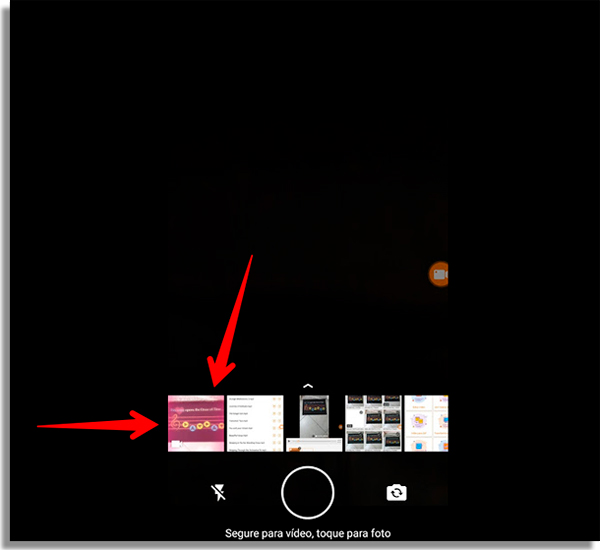No Instagram, o processo é bastante fácil para quem tem uma conta no Spotify ou já tem o adesivo Músicas habilitado. Mas o suporte do serviço de streaming musical não se estende ao mensageiro. Por isso, é mais difícil colocar música no Status do WhatsApp que nas Stories do Instagram. Mas existem duas maneiras de fazer com que suas canções favoritas acompanhem suas postagens nos Stories do WhatsApp. Veja abaixo o passo a passo completo de como colocar música no Status do WhatsApp de duas maneiras diferentes!
Como colocar música no Status do WhatsApp: Método 1
1 – Abra seu aplicativo para ouvir músicas – seja ele online ou offline – favorito; 2 – Escolha a música que deseja usar na gravação do Status e coloque-a para tocar. Lembre-se de desplugar quaisquer fones de ouvido que estejam conectados;
3 – Abra o WhatsApp Status;
4 – Toque no botão verde;
5 – Segure no botão central para começar a gravar seu vídeo. Mire em um ponto do seu entorno que tenha um plano de fundo único ou deixe a câmera virada para uma superfície para que não apareça nenhuma imagem, apenas o som, Vale lembrar que as músicas aparecerão apenas nesse modo;
6 – Faça as edições que precisar, insira a legenda e clique no botão em formato de seta para publicar seu Status com música no WhatsApp.
Como colocar música no Status do WhatsApp: Método 2
Enquanto o primeiro método pode ser considerado uma gambiarra, ele tem alguns contrapontos. O principal deles é a qualidade da música, que acaba reduzida já que o microfone dos celulares não captura tão bem quanto um profissional ou quando a música já faz parte do vídeo. No segundo método, vamos ensinar como colocar música no Status do WhatsApp de maneira mais profissional. Para isso, vamos usar seu app de câmera nativo ou um desses aplicativos para gravar vídeos, além de um aplicativo para edição de vídeo chamado DU Recorder. Ele está disponível tanto para Android quanto para iPhone. O primeiro passo é gravar seu vídeo, da mesma maneira que fez no método anterior, mas dessa vez fora do WhatsApp Status. Mas lembre-se de que ele pode ter, no máximo, 30 segundos de duração. Em seguida, abra o DU Recorder e toque no ícone em formato de ferramentas.
Escolha Editar vídeo;
Selecione o vídeo que acabou de gravar para o Status;
Toque no botão Adicionar música;
Clique no sinal de “+” na parte inferior da tela e você poderá escolher uma música que esteja no seu celular ou alguma do acervo do DU Recorder na aba Música Online. Escolha a música que irá usar;
Toque no botão Salvar para baixar a edição do vídeo que acabou de produzir;
Agora, abra o WhatsApp e acesse a barra de status, da mesma maneira que fez nos passos 3 e 4 do primeiro método. Deslize para cima e selecione o vídeo que editou;
Adicione quaisquer emojis, textos ou desenhos pelo próprio WhatsApp Status e clique no botão verde para publicar seu Status com música.
Aprenda tudo sobre WhatsApp no AppTuts!
Agora que já sabe como dar a volta pela limitação de criar WhatsApp Status apenas com suas músicas favoritas, continue lendo nossos artigos para conhecer todos os truques e dicas para WhatsApp!